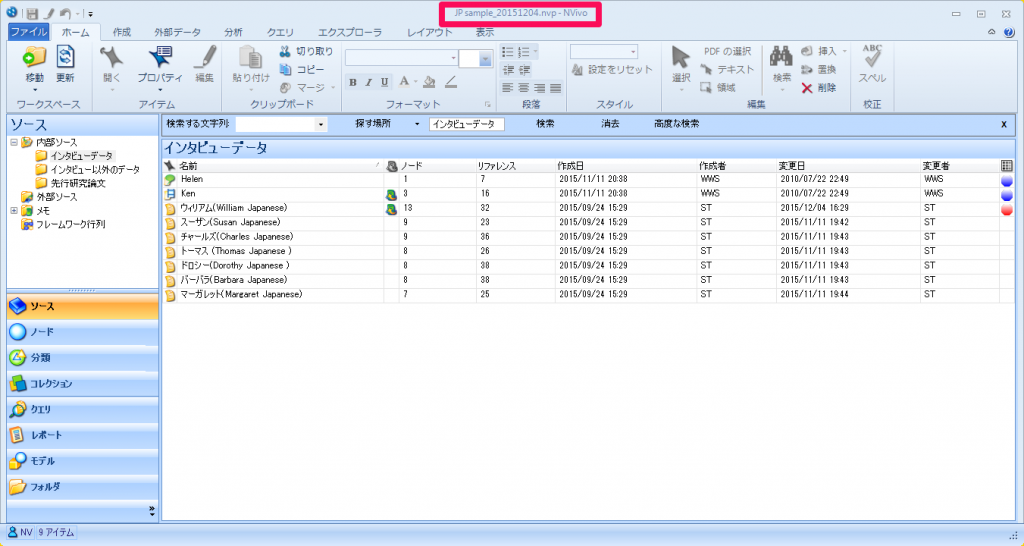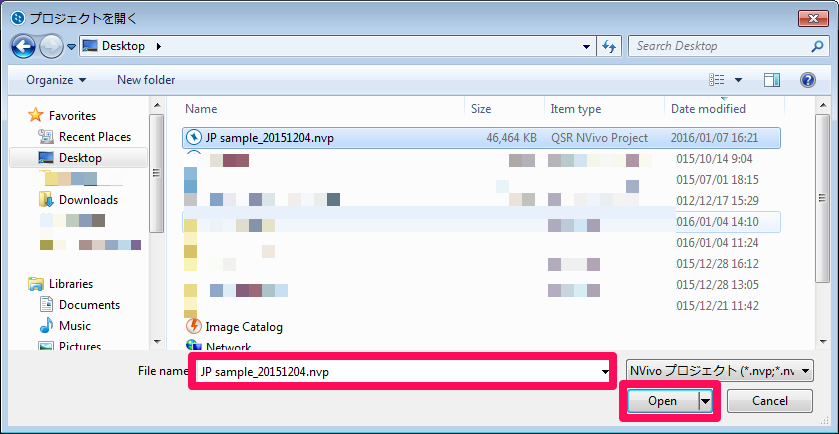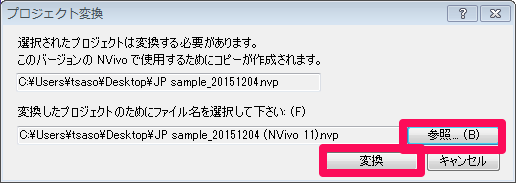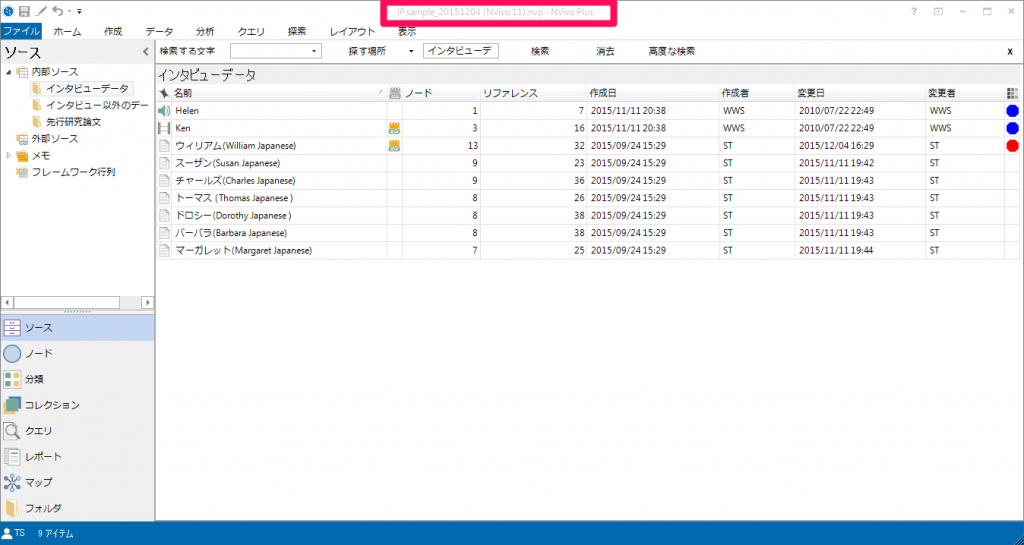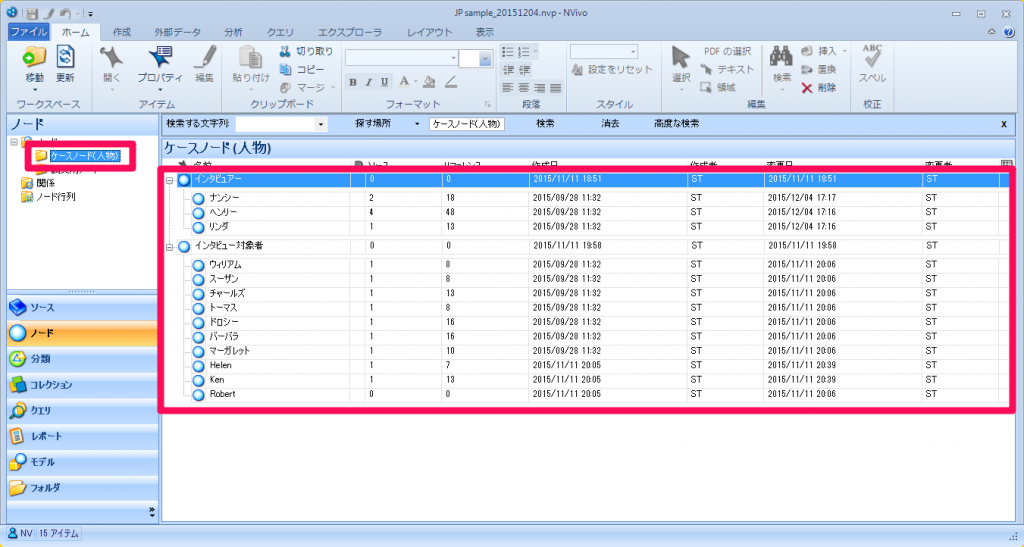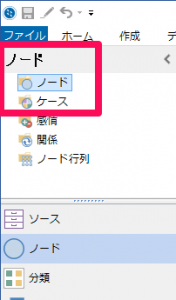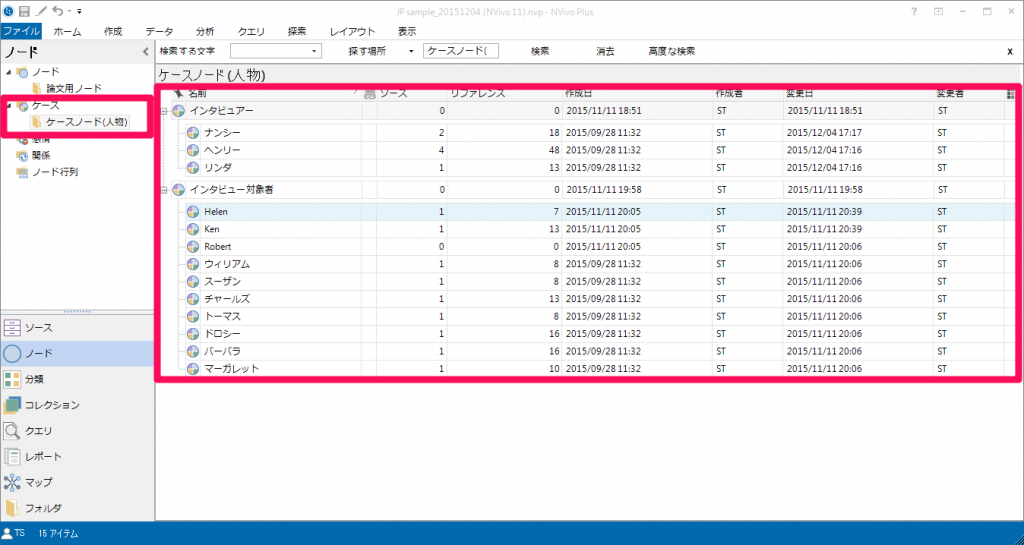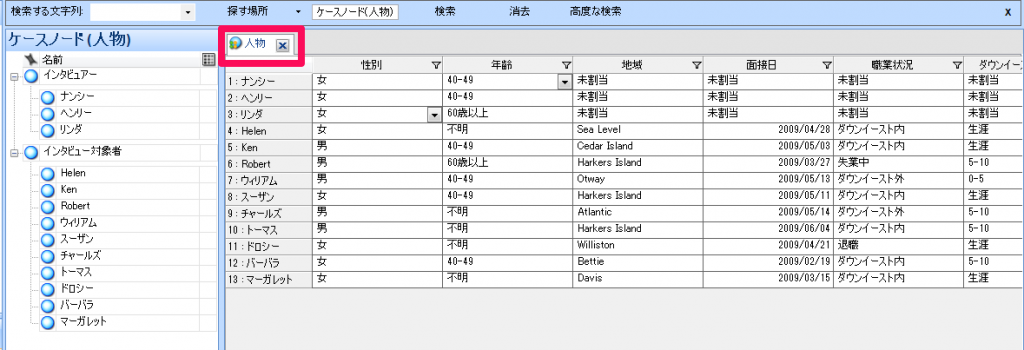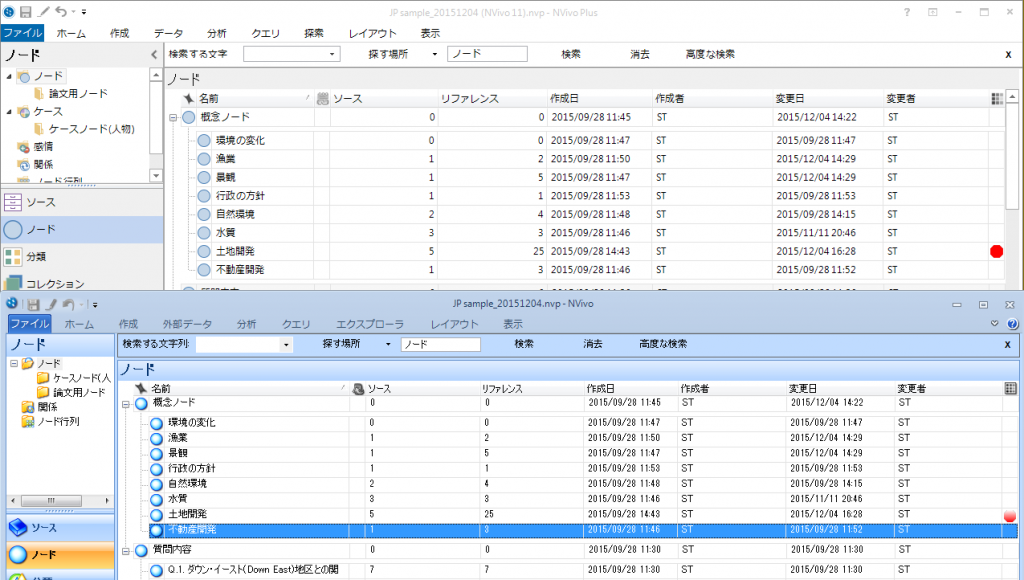NVivo 10 のプロジェクトをNVivo 11で開く
公開日:
:
最終更新日:2016/11/21
その他, 一般設定 NVivo 11 for Windows, プロジェクト, 変換
2015年12月より日本語インターフェイスが使えるようになったNVivo 11 for Windows。これまで作業を進めてきたプロジェクトファイルはそのまま使用できるでしょうか。NVivo 11 for Windowsで、NVivo 10 for Windowsのプロジェクトを開いてみましょう。
NVivo 10 for Windowsで作成した「JP Sample_20151204.nvp」というプロジェクトファイルを使用します。
NVivo 11 for Windowsで開きます。<プロジェクトを開く>からファイルを選択します。
<開く>を選択すると、<プロジェクト変換>のウィンドウが立ち上がります。
NVivo 11で使用するために、元のプロジェクトのコピーを作成します。<参照>から保存場所とファイル名を指定し、<変換>をクリックします。
特に指定しない場合ファイル名は、「<元ファイル名>(NVivo 11).nvp」となります。
「JP sample_20151204 (NVivo 11).nvp」がNVivo 11上で開きました。
NVivo 11で開く際の注意点として、ケースノードの扱いが挙げられます。ケースノードとは、「人」「物」「場所」などを指すノードのことで、NVivo 10では必要に応じ、以下のようにノードフォルダの下にユーザー自身で「ケースノード」フォルダ作成したりしていました。
NVivo 11では、「ノード」と「ケース」にあらかじめ分けられるようになっており、それぞれに応じた扱いをすることがより簡単になっています。
今回NVivo 11に読み込んだプロジェクトを見てみましょう。NVivo 10で「ケースノード(人物)」下に作成していたノードが自動的に「ケース」として作成されています。
これらは、NVivo 10上で以下のように「人物」という分類が当てはめられていました。NVivo 11でプロジェクトを開く際、ノード分類が定義されているノードは「ケース」として、それ以外は「ノード」としてコピー・作成されます。
NVivo 10とNVivo 11は同じコンピュータ上に共存できますので、NVivo 11のコピーを作成した後で並べて確認しても良いかもしれませんね。下の画面は上半分がNVivo 11、下半分がNVivo 10です。ノードの名称やソース、リファレンス数など、同じであることが確認できます。
(この記事の作成にはNVivo 11 Plus for Windowsを使用しました)
関連記事
-

-
データを印刷する – ノードリファレンス編
PCの画面だけでなく印刷してデータとじっくりと向かい合いたい。そんな時にノードの中身を印刷して眺めて
-

-
ワードツリーを最前面に – テキスト検索クエリ結果プレビュー
「テキスト検索クエリを実行したら、真っ先にワードツリーを見たい!」そんな時はテキスト検索クエリ結果プ
-
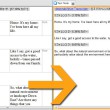
-
表形式のデータのノード表示をテキスト表示に変更すると、サクサク動くうえに見やすい
ノードに関連付けたデータを表示するとき、多様なデータが一覧で表示されるようになるのですが、それゆえに
-
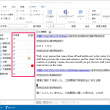
-
ノードのリストビュー表示を変更する
ノードのリストビューを使いやすいようにカスタマイズする方法をご紹介します。 ノード表示「下」
-

-
Windowsが日本語ユーザー名の場合、NCaptureのファイル(.nvcx)がインポートできない不具合の対処方法について
NVivo12でWindowsのアカウント名(ユーザー名)を日本語などの全角文字に設定していると、ウ
-

-
パスワードでプロジェクトデータを保護する
プロジェクトを進めているときに属性情報や、機密情報が含まれてくる場合があります。そんな時はプロジェク
-

-
NVivoパソコンの買い替え(ライセンスを非アクティブ化) – NVivo 11
この記事はNVivo 11 for Windows を利用して紹介しています(NVivo 10をご利
-

-
ナビゲーションビューの表示をカスタマイズ
NVivoの<ビゲーションビュー>表示を、好みに合わせて変更する方法をご紹介します。左下に「ソース」
-

-
ワークスペースの画面レイアウトを変更する方法(上下⇔左右)
画面レイアウトのイメージ[/caption] ソースをプレビューする時に、ソース自体が縦長だ
-
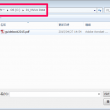
-
自分のコーディングだけ確認したい – ノードユーザーの表示
複数人でコーディングを進めている際、自分がコーディングしたものだけを確認したくなるかもしれません。も